M4R iTunes-Klingelton-Dateien sind ideal, um Sie auf dem Laufenden zu halten. Sobald Ihre Benachrichtigung klingelt, erhalten Sie Ihr Gerät und sehen sofort wichtige Nachrichten oder E-Mails für geschäftliche, schulische oder persönliche Zwecke. Viele von uns möchten Anpassungen, und dazu gehören möglicherweise auch unsere Klingeltöne.
Deshalb möchten Sie vielleicht Konvertieren Sie MP3 in M4R. Sie möchten den Benachrichtigungen, die Sie auf Ihrem iPhone oder iPad hören, eine persönliche Note verleihen. Andere Benutzer möchten vielleicht nur ein gutes Lachen, wenn sie ihre Benachrichtigungen klingeln hören.
In unserem umfassenden Handbuch erfahren Sie in wenigen Schritten, wie Sie MP3 in M4R konvertieren. Auf diese Weise können Sie Ihre Klingeltöne in wenigen Minuten genießen. Und Sie können immer wieder neue erstellen, wenn Ihnen eine Idee einfällt. Lass uns anfangen zu klingeln!
Inhalte: Teil 1. Was sind M4R-Dateien?Teil 2. Der beste Weg, um MP3 in M4R zu konvertierenTeil 3. Konvertieren von MP3 in M4R mit iTunes auf Mac oder WindowsTeil 4. Fazit
Teil 1. Was sind M4R-Dateien?
Eine Datei mit der Erweiterung „M4R“ ist eigentlich eine Datei für einen iTunes-Klingelton. Sie werden normalerweise erstellt und dann auf iOS-Geräte (z. B. iPhone und iPad) übertragen und als benutzerdefinierte Klingeltonbenachrichtigungen verwendet.
Angepasste iTunes-Klingelton-Datendateien im Format M4R sind tatsächlich .M4A-Datendateien. Ihre Namen wurden gerade in .M4R geändert. Diese beiden Dateierweiterungen unterscheiden sich, um zwischen ihnen zu unterscheiden.
M4R-Dateien können mit iTunes, Apples Medienwiedergabe und Verwaltungstool gestartet werden. Die M4R-Dateien ohne Urheberrechtsschutz können normalerweise mit VLC Media Player oder einer anderen Software des gleichen Typs geöffnet werden.
Andererseits sind MP3-Dateien heute eine der beliebtesten und am weitesten verbreiteten Audiodatendateien. Es wurde von MPEG entwickelt. MP3-Dateien sind eigentlich Audiodateien, die einen bestimmten Komprimierungsalgorithmus verwenden, um die Größe der Gesamtdatei zu verringern.
Es ist ein "verlustbehaftetes" Format, da die Komprimierung tatsächlich irreversibel ist. Während des Komprimierungsprozesses verlieren wir einige der Originaldaten der Quelldatei. Es ist jedoch weiterhin möglich, eine hochwertige Audiodatei mit MP3 zu erstellen, da die Qualität der von CDs nahe kommt.
Tipp: Wenn Sie mehr über die M4R-Datei erfahren möchten, können Sie dies tun Lesen Sie mehr in Lifewire.
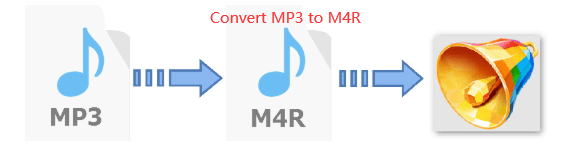
Teil 2. Der beste Weg, um MP3 in M4R zu konvertieren
Der beste Weg, um MP3 in M4R-Datendateien zu konvertieren, ist durch iMyMac Video Converter. Es ist ein flexibles Tool, mit dem verschiedene Datentypen von Audio- in Videodateien konvertiert werden können. Die Liste der unterstützten Formate ist riesig und Sie werden nie die Optionen zur Auswahl haben.
iMyMac Video Converter konvertiert Audiodateien und Videodateien mit blitzschneller Geschwindigkeit. Dies liegt daran, dass es die Hardwarebeschleunigungstechnologie für Grafikkarten unterstützt. Zu den unterstützten GPUs gehören NVIDIA CUDA, AMD, NVENC und Intel HD Graphics.
Diese leistungsstarke Software unterstützt verschiedene Auflösungen, einschließlich 3D-Konvertierung. Dazu gehören UHD (4K), FHD (1080p), HD (720p) und SD (480p). Außerdem werden voreingestellte Profile für hochwertige Videoeinstellungen beliebter Geräte bereitgestellt.
Dies ist ein großartiges Tool, das mit iOS-Geräten, Blackberry-, Samsung-, Nokia-, Google-, Kindle Fire- und Motorola-Gadgets kompatibel ist.
Gehen Sie folgendermaßen vor, um MP3 mit iMyMac Video Converter in M4R zu konvertieren:
1. Laden Sie die Software herunter, installieren Sie sie und starten Sie sie
Zuerst müssen Sie den iMyMac Video Converter von herunterladen seine offizielle Website Hier. Installieren Sie dann die Software und starten Sie sie auf Ihrem Computer.
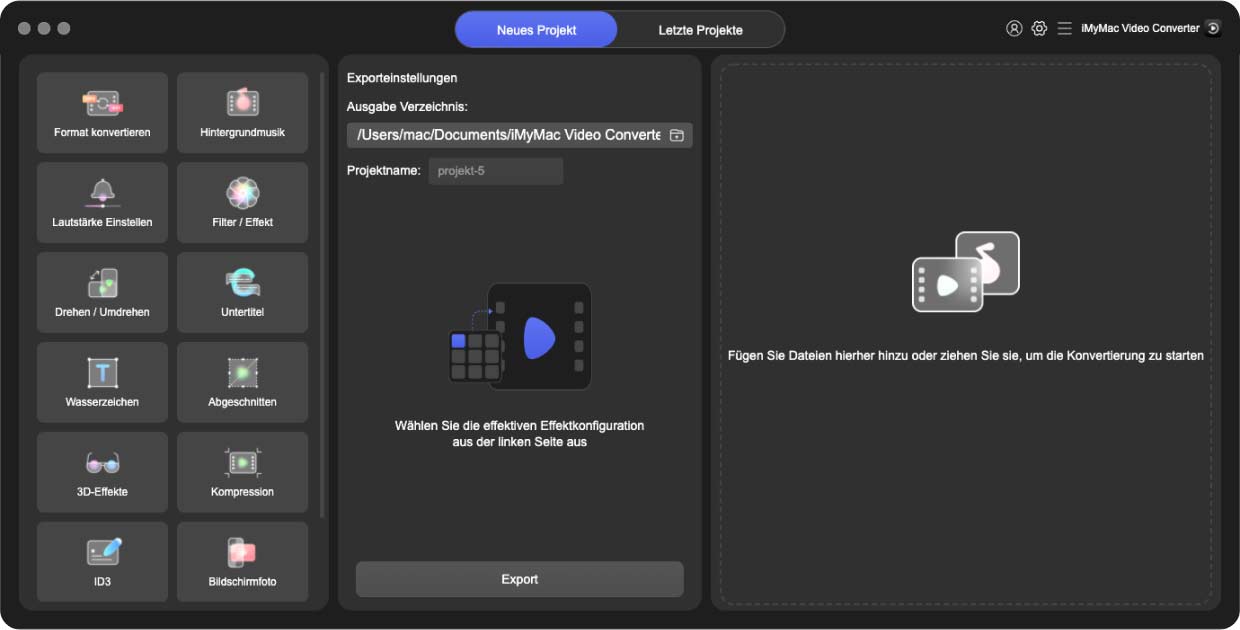
2. Dateien hinzufügen und Einstellungen bearbeiten
In diesem Schritt müssen Sie Ihre MP3-Dateien hinzufügen, indem Sie oben auf der Benutzeroberfläche der Software auf die Schaltfläche „Dateien hinzufügen“ klicken. Suchen Sie dann die MP3-Dateien und fügen Sie sie der Software hinzu. Sie können Dateien auch einfach per Drag & Drop auf die Benutzeroberfläche ziehen.
Wählen Sie dann M4A als Ausgabeformat. Sie können auch einige Einstellungen ändern, wenn Sie dies wünschen. Wählen Sie auch einen Zielordner.

3. Beginnen Sie mit der Konvertierung
Nachdem Sie die Ausgabeeinstellungen bearbeitet haben, starten Sie die Konvertierung, indem Sie auf "Alle konvertieren" oder "Konvertieren" klicken. Warten Sie, bis der Vorgang abgeschlossen ist.

4. Ändern Sie M4A in M4R
Besuchen Sie nun den zuvor ausgewählten Zielordner. Dann, Benennen Sie die Datei des konvertierten Audios von M4A in M4R um.
Jetzt können Sie sie als iTunes-Klingeltöne auf Ihrem iPhone oder iPad verwenden und Ihre Benachrichtigungen genießen.
Teil 3. Konvertieren von MP3 in M4R mit iTunes auf Mac oder Windows
Hier ist eine andere Möglichkeit, MP3 mit iTunes in M4R zu konvertieren. Es gibt jedoch große Unannehmlichkeiten: iTunes unterstützt nur 5 verschiedene Arten von Audio-Encodern. Sie können MP3-Datendateien problemlos in M4R konvertieren. Bei nicht unterstützten Formaten (z. B. FLAC) schlägt der Konvertierungsprozess jedoch fehl.
Darüber hinaus ist die Verwendung von iTunes zum Konvertieren Ihrer MP3-Dateien in eine iTunes-Klingelton-Datei sehr zeitaufwändig. Es hat viele Schritte und kann langweilig sein. Nachfolgend sind die Schritte des Prozesses aufgeführt:
- Fügen Sie Ihre MP3-Datei zur iTunes-Mediathek hinzu. Klicken Sie dazu auf "Datei" und dann auf "Datei zur Bibliothek hinzufügen". Jetzt werden Ihre MP3-Dateien in Ihre Liste der Musikdateien aufgenommen.
- Wählen Sie die MP3-Datei aus, die Sie konvertieren möchten. Wählen Sie dann "Song Info" aus den sich öffnenden Fenstern.
- Gehen Sie zur Registerkarte „Optionen“ und wählen Sie die Start- und Endpunkte aus. Es ist wichtig, dass Sie die Musik in maximal 40 Sekunden trimmen. Klicken Sie dann auf OK.
- Wählen Sie die Musik aus, die Sie gerade zugeschnitten haben und konvertieren möchten. Klicken Sie danach auf "Datei" und wählen Sie "Konvertieren". Optionen werden angezeigt. Klicken Sie auf die Option für "AAC-Version erstellen".
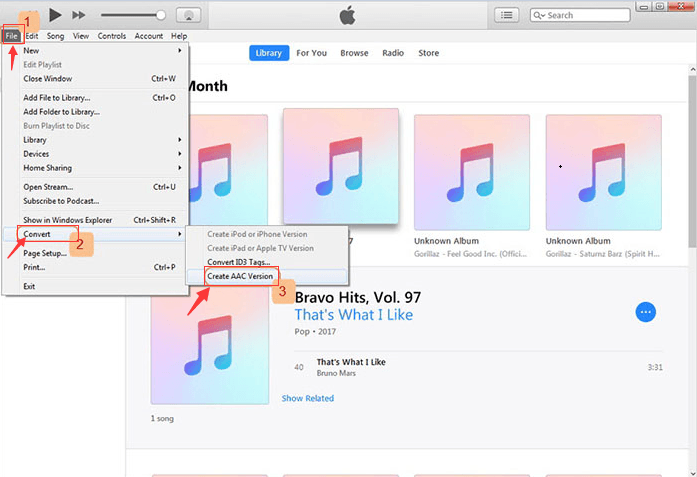
Wichtiger Hinweis: Was ist, wenn Sie die Option "AAC-Version erstellen" nicht finden können? Dann sollten Sie in der Hauptoberfläche zu „Bearbeiten“ gehen. Klicken Sie dann auf "Einstellungen" und dann auf "Allgemein". Klicken Sie auf "Importeinstellungen" und drücken Sie dann "AAC Encoder".
- Danach wird eine neue Datei mit demselben Namen angezeigt. Diese Datei ist jetzt ein anderer Dateityp. Klicken Sie mit der rechten Maustaste darauf und klicken Sie auf "Im Windows Explorer anzeigen". Auf dem Mac können Sie auch "Im Finder anzeigen" auswählen.
- Benennen Sie nun die Datei von .M4A in die von .M4R um. Klicken Sie dazu auf die Schaltfläche „Umbenennen“ und ändern Sie einfach die Dateierweiterung.
- Besuchen Sie iTunes erneut. Löschen Sie die anderen AAC- und MP3-Dateien.
- Schließen Sie zum Schluss das iPhone oder iPad an den Computer an. Klicken Sie auf "Gerät" und gehen Sie dann zu der Option "Videos manuell verwalten". Überprüfen Sie die linke Seitenleiste und klicken Sie auf "Töne" unter "Auf meinem Gerät". Ziehen Sie die M4R-Dateien einfach per Drag & Drop in die iTunes-Bibliothek. Dieser Klingelton wird jetzt Ihrem iPad oder iPhone hinzugefügt.
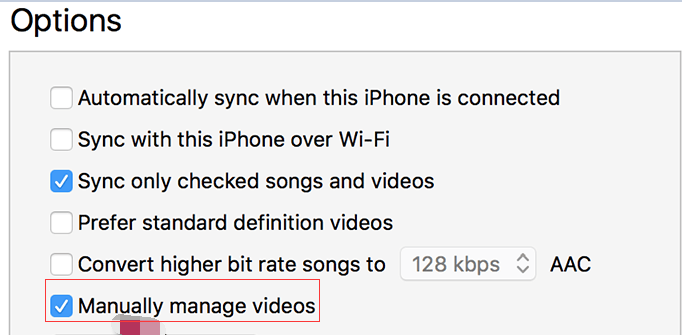
Teil 4. Fazit
In diesem Artikel wurden zwei verschiedene Methoden zum Konvertieren von MP3 in M4R vorgestellt. Bei diesen beiden Methoden wird MP3 in M4A konvertiert. Anschließend benennen Sie die M4A-Datei einfach in M4R um, indem Sie die Erweiterung ändern.
Die beste Methode ist die Verwendung von iMyMac Video Converter. Dies liegt daran, dass Sie nach Erhalt des Tools die Möglichkeit haben, verschiedene Audio- und Videodateiformate in das nächste gewünschte zu konvertieren. Außerdem ist es sehr einfach zu bedienen und zu verstehen.
Deshalb sollten Sie sich dafür entscheiden Holen Sie sich jetzt iMyMac Video Converter! Sie können es kostenlos ausprobieren.




